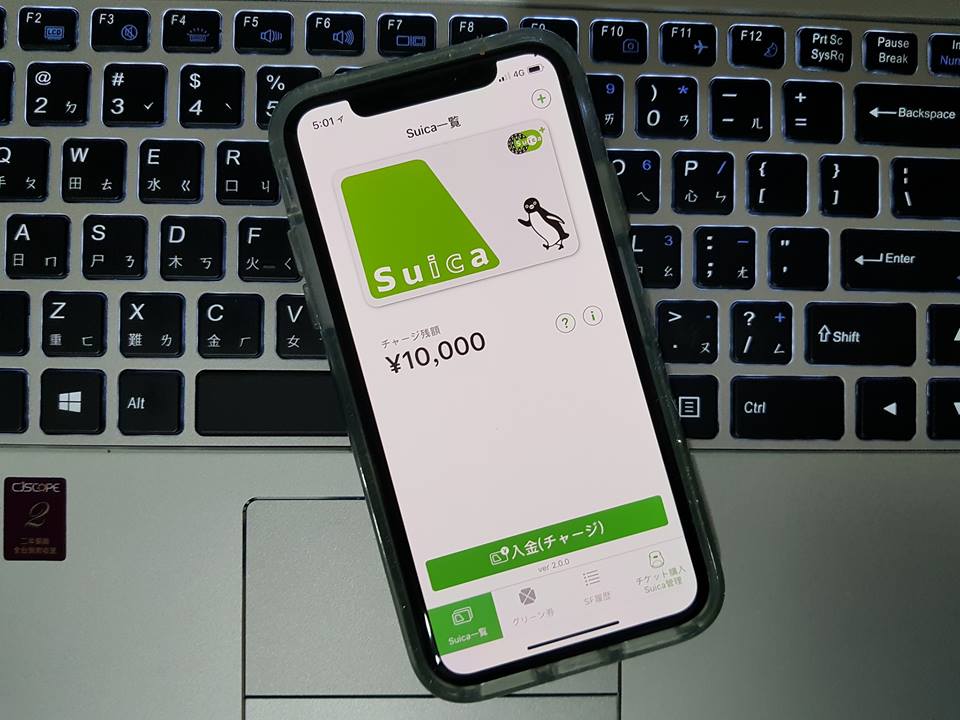
今天要教你如何把 iPhone 當作SUICA 西瓜卡,不管你是否經常去日本,這招都建議學起來,日本的小額銅板真的是廢物,面額低於100元以下的真的沒用,帶回台灣也不能換回台幣,每次都搞得身上一堆零錢,後來換成Suica 後,大幅減少身上帶零錢的便利性,無論進出地鐵、便利商店、甚至有些販賣機都能用
教你把 iPhone 綁定 Suica 西瓜卡
哪款 iPhone 可以支援 Suica 呢?共 5 款 iPhone、2款手錶
- 不限地區的 iPhone 8、iPhone 8 Plus 、iPhone X 全型號通用,支援 Suica 綁定。
- 不限地區的 Apple Watch Series 3
- 或者 日本地區的 iPhone 7 或 iPhone 7 Plus (機型 A1779 和 A1785),支援實體 Suica 轉入
- 日本購買的 Apple Watch Series 2,支援實體 Suica 轉入
本教學分成兩種,一種是你沒有實體Suica 的情況下,直接用iPhone 綁定卡片,一種則是把手上的實體Suica 轉入iPhone
教學1: iPhone 綁定 Suica (無實體Suica)
建議都用這種方式,簡單又方便,就算你有實體Suica,也可以當作備用卡,即便你手機掉了也有備用卡可使用
請先做這兩件事
- 下載 Suica APP : https://itunes.apple.com/tw/app/suica/id1156875272?mt=8
- 先綁定Apple Pay,待會要用來儲值
下載後,直接新增一張Suica,點選+ 符號,或是按右下角的Suica 發行
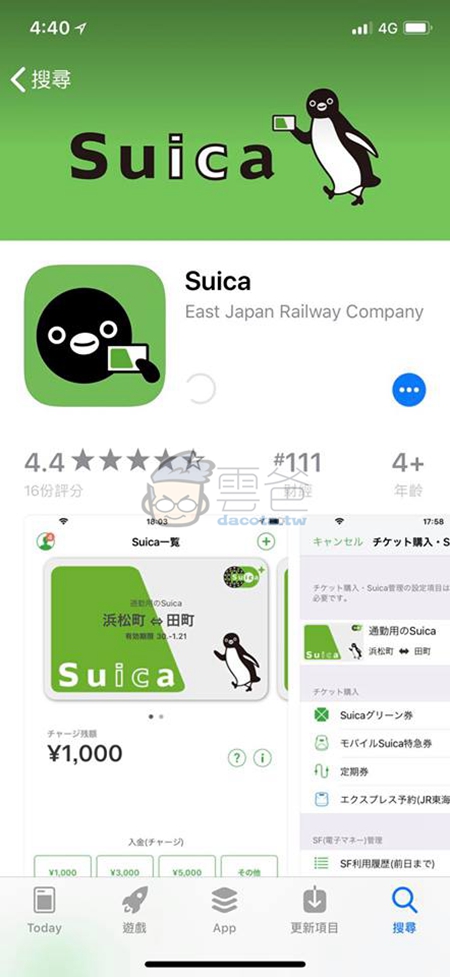
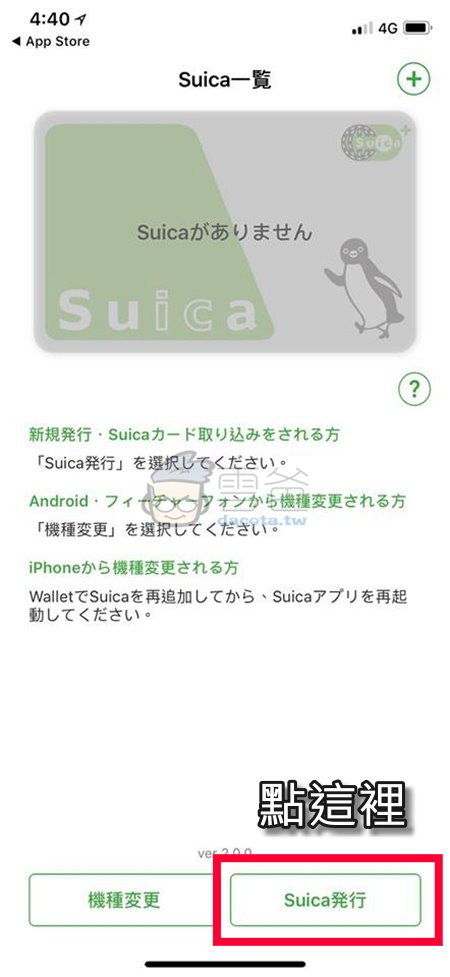
這邊會看到三種選項,建議選擇不記名Suica,步驟比較簡單
要選記名制的也可以,但你必須提供當地的電話、住址、姓名才能進行補發,若當地沒朋友那就不需要搞記名制
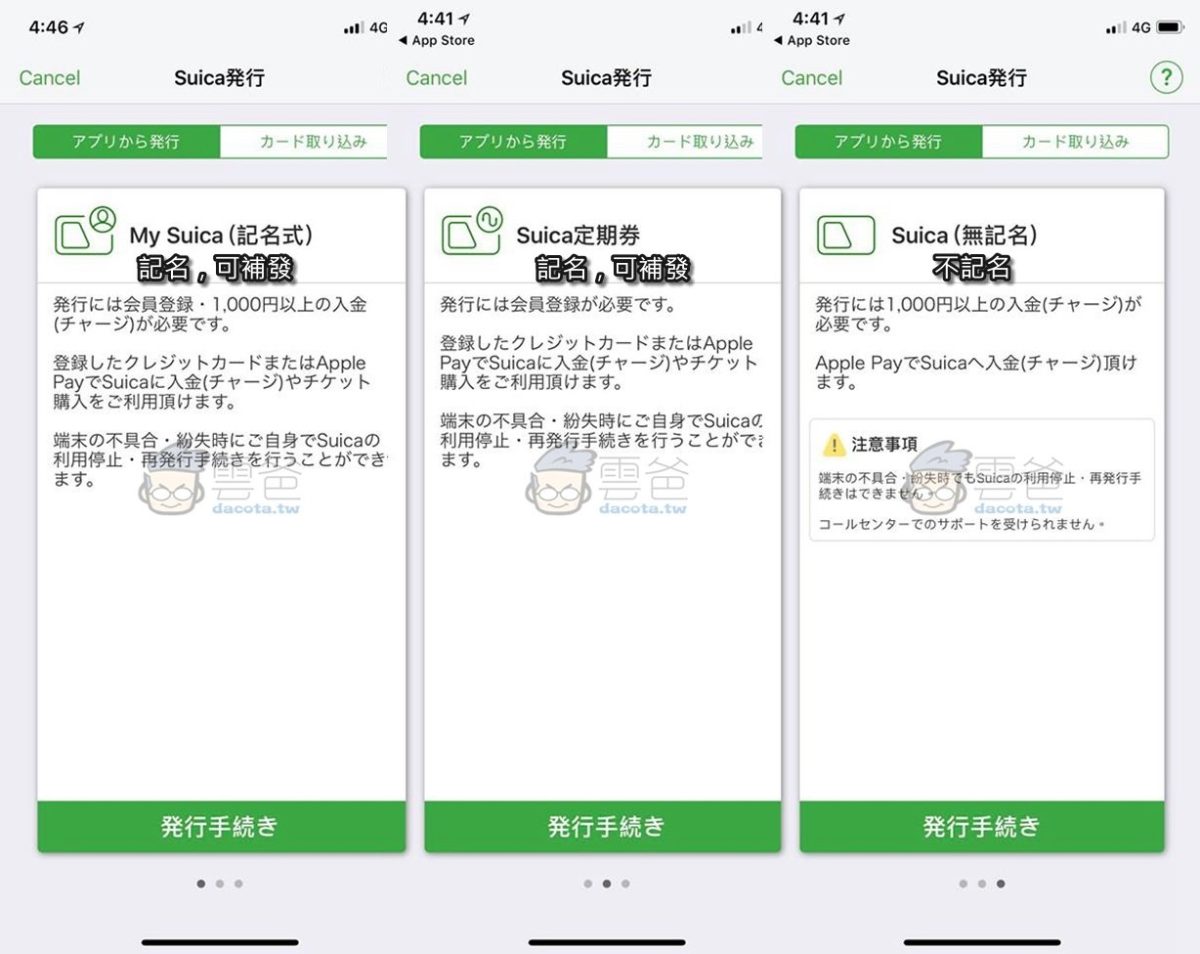
接著,他會提醒你這張無記名Suica 的適用範圍,包含地鐵、便利商店等等,以及遺失時的辦法
選擇右邊的同意即可,接著他會要你進行儲值,這邊可以選擇金額
最少日幣1000,最多日幣10000
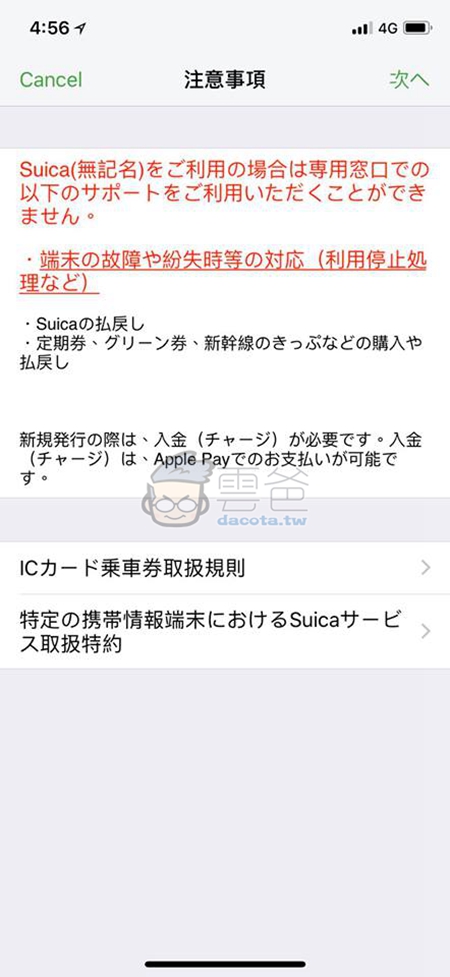
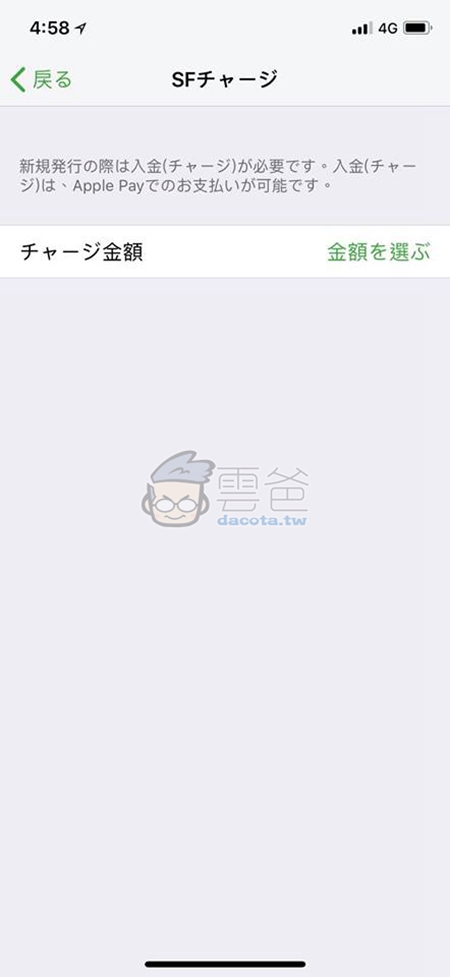
接著進行Apple Pay 儲值,需要跟銀行確認一小段時間,大概幾秒鐘
然後就結束了,無難度~
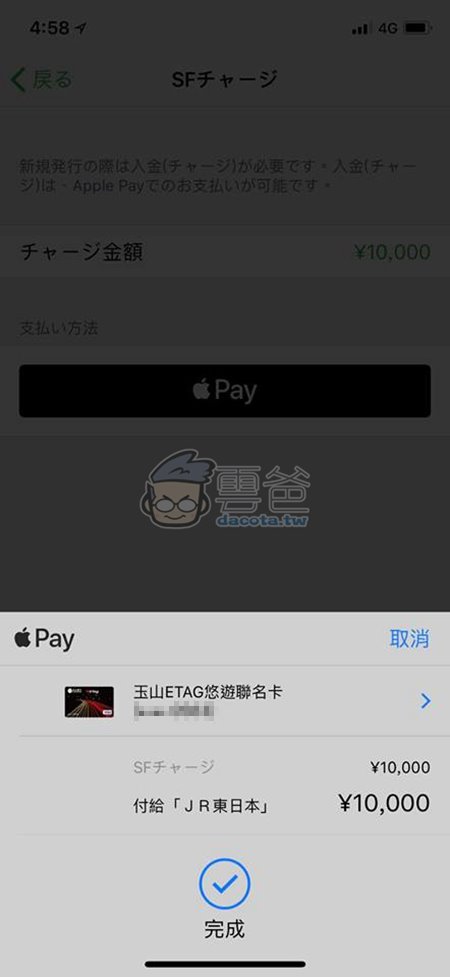
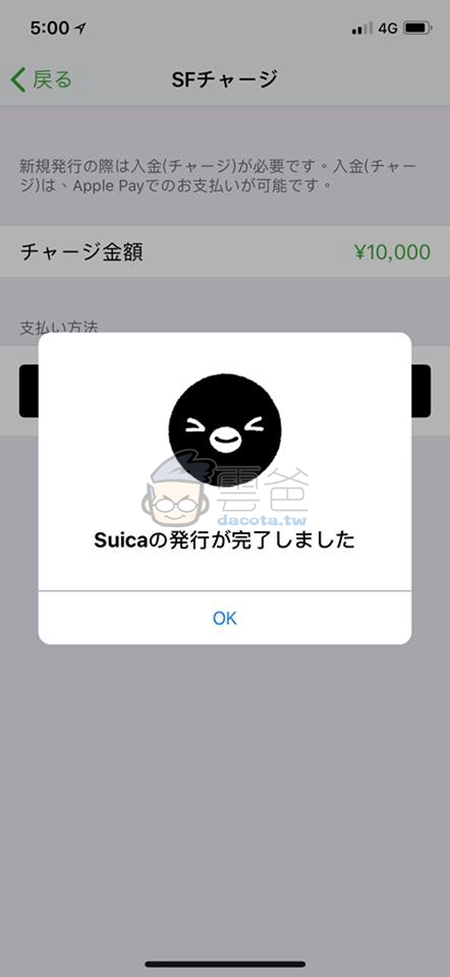
之後你就可以從Suica APP 中確認自己卡中的金額
再次儲值也只要重複做這步驟,很簡單
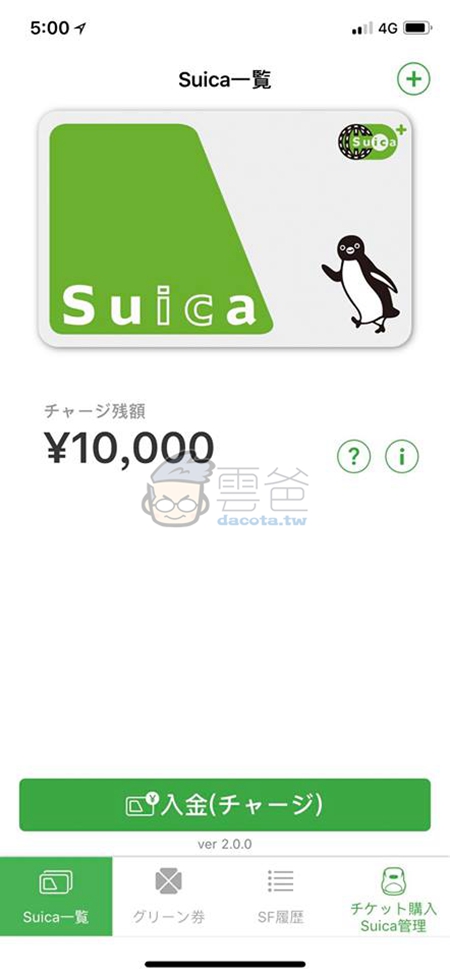

也可以到Wallet 中去查看目前綁定的交通卡為何,若你要去日本,手機中卻綁定了多種交通卡
那就可以從這邊調整交通卡的預設順序,讓 Suica 在最前面
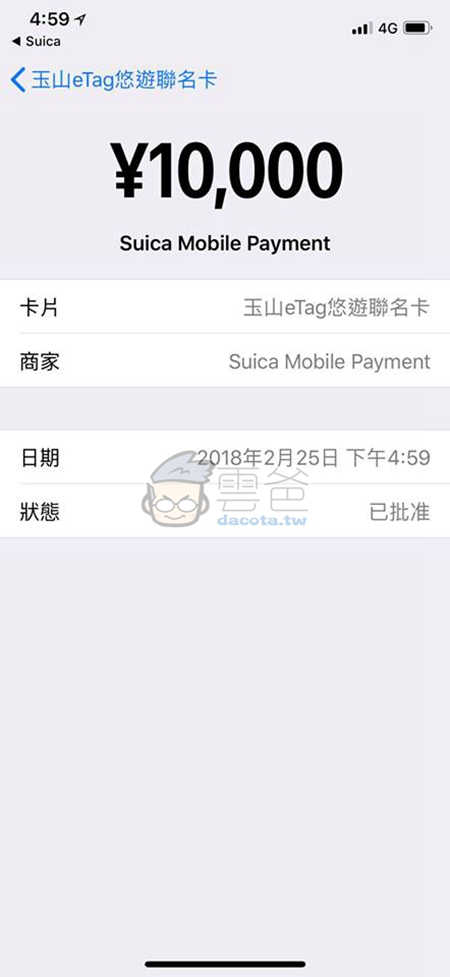
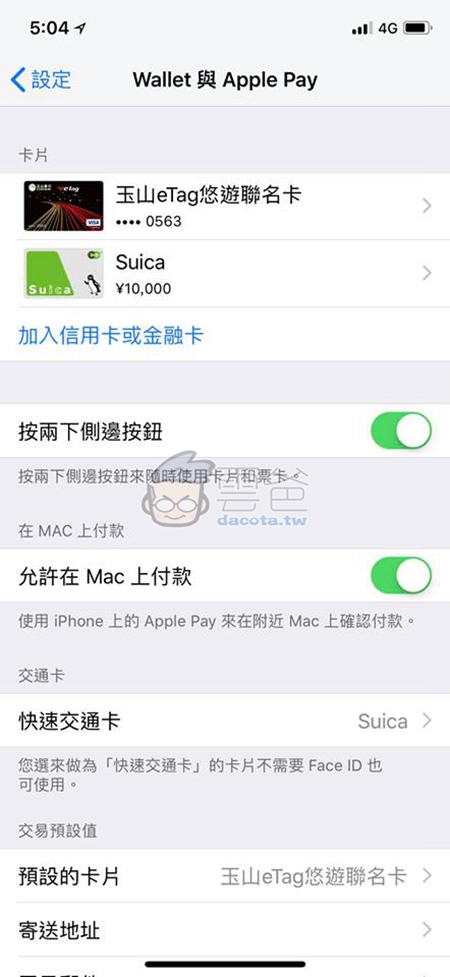
如果你之前有買過實體西瓜卡,裡面還有剩餘金額的話,也可以把卡片金額包含押金一起轉入手機中,但那樣會讓卡片失效,若你執意要做的話請看接下來的教學
教學2: 把實體西瓜卡轉入iPhone
1. 把手機的地區轉換成「日本」,從「設定」的「一般」裡找到「語言與地區」地區選項改為「日本」。
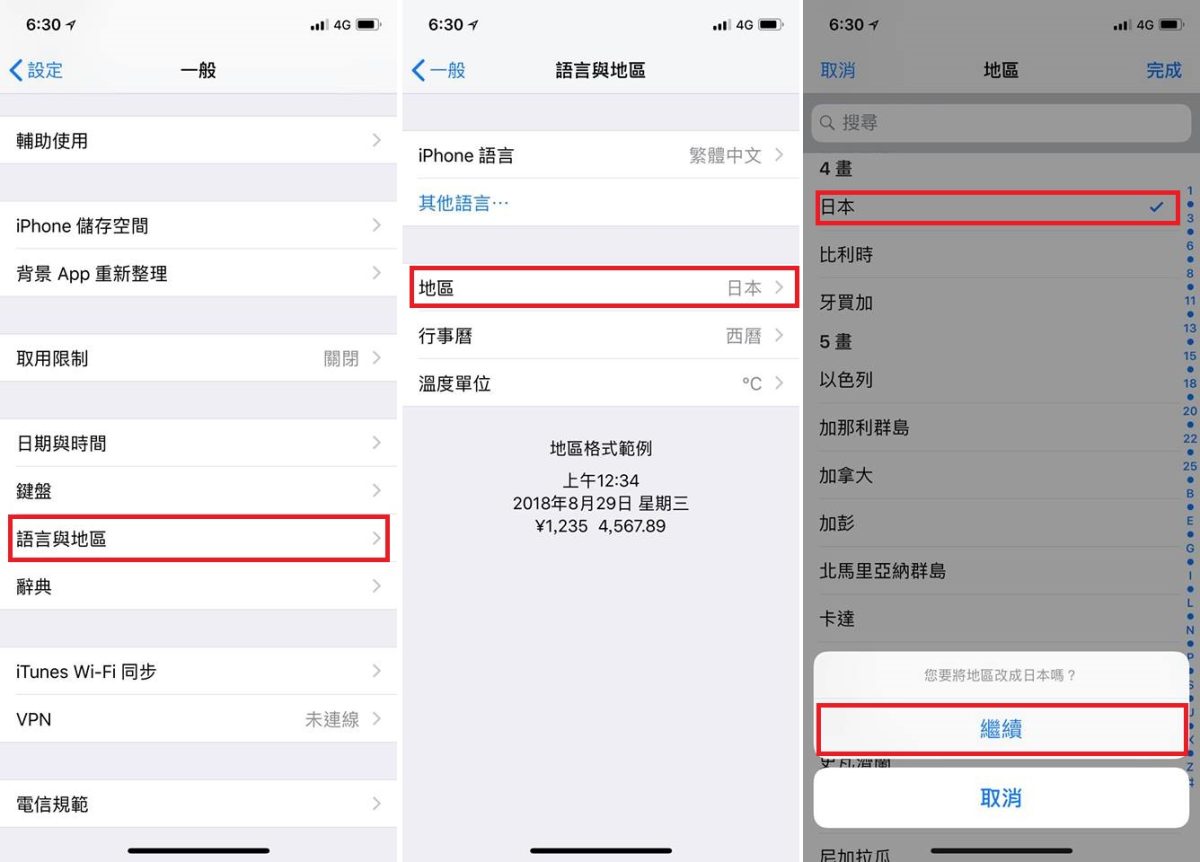
2. 回到桌面時點選「Wallet」,然後選擇Suica
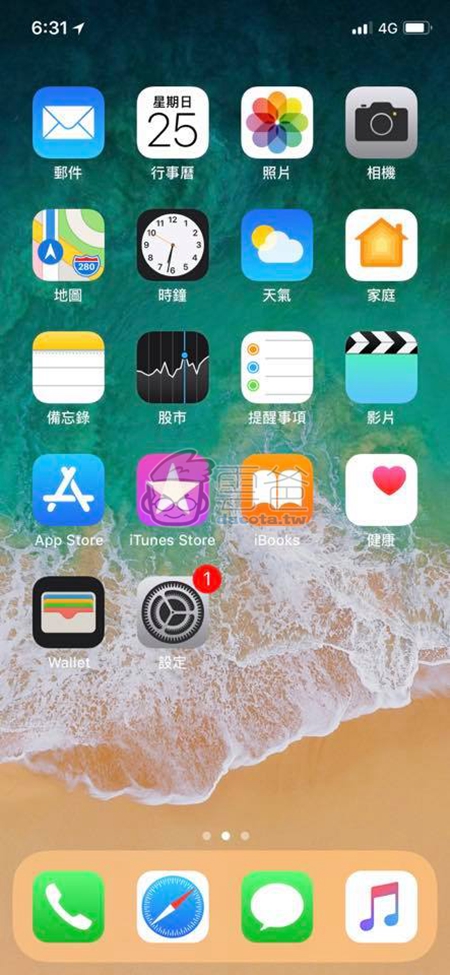
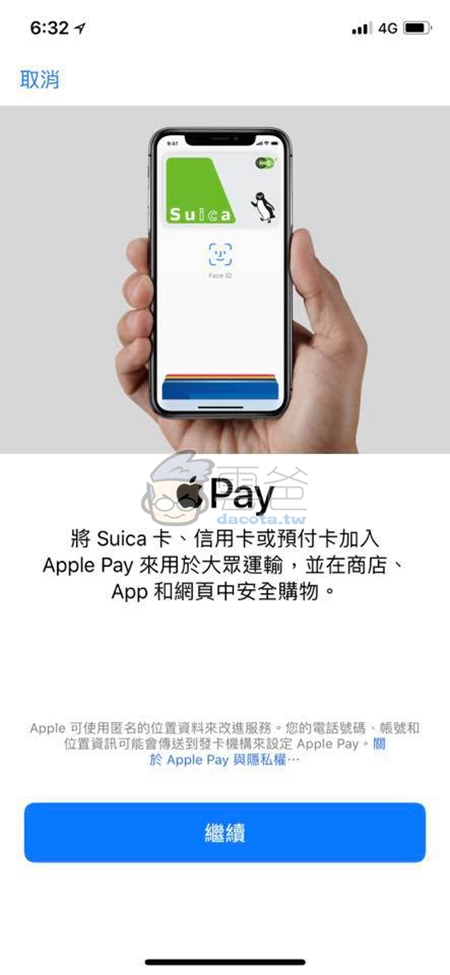
接著輸入實體西瓜卡背面的後四碼,以及你自己的生日,同意條款之後,接著把西瓜卡放在iPhone後面讀取
就會進行轉換,轉換完成後,原本的餘額與押金都會自動轉換到 iPhone 上,原西瓜卡就會失效…變成純紀念用途
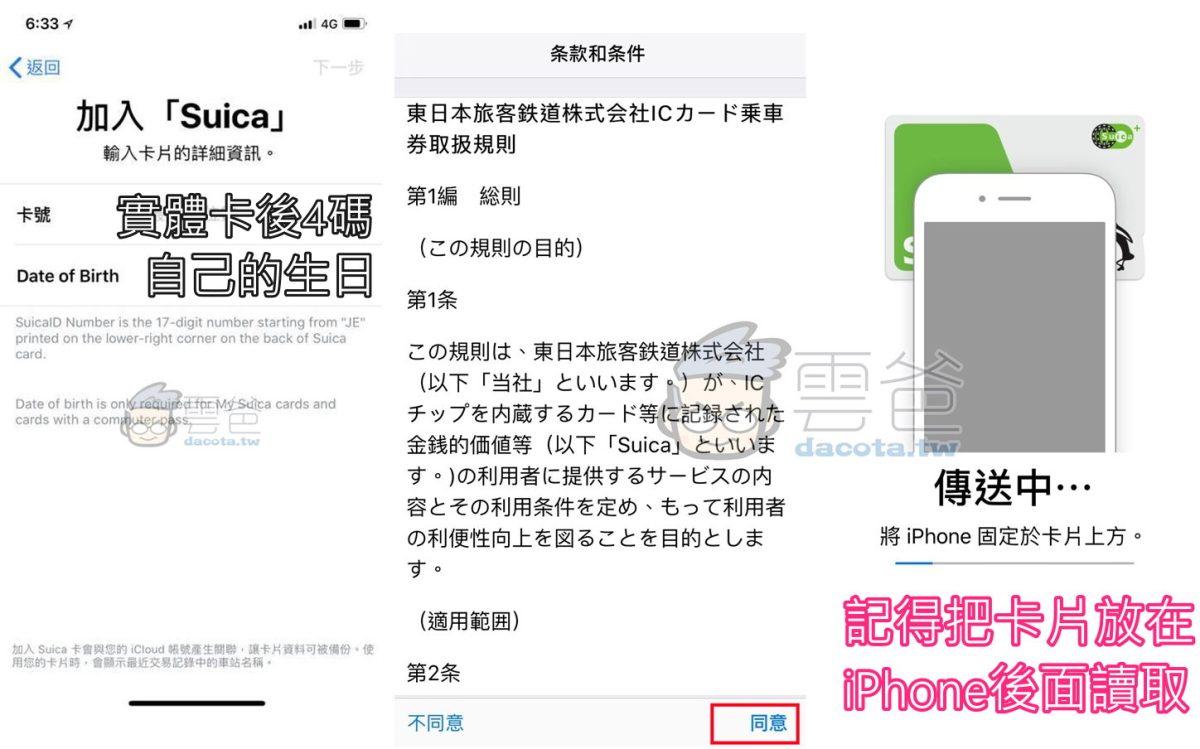
教學3: 如何替 iPhone 裡的 Suica 加值?
以後就不用跑便利商店、車站了,直接透過Apple Pay 即可線上加值,即使你在家也可以如法炮製
到「設定」裡的「Wallet 與 Apple Pay」> 「Suica」,再點選「加值」即可
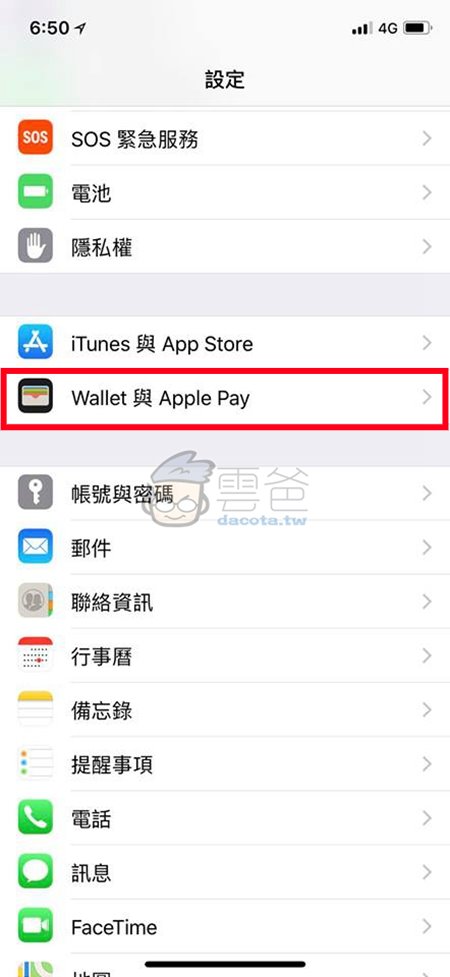
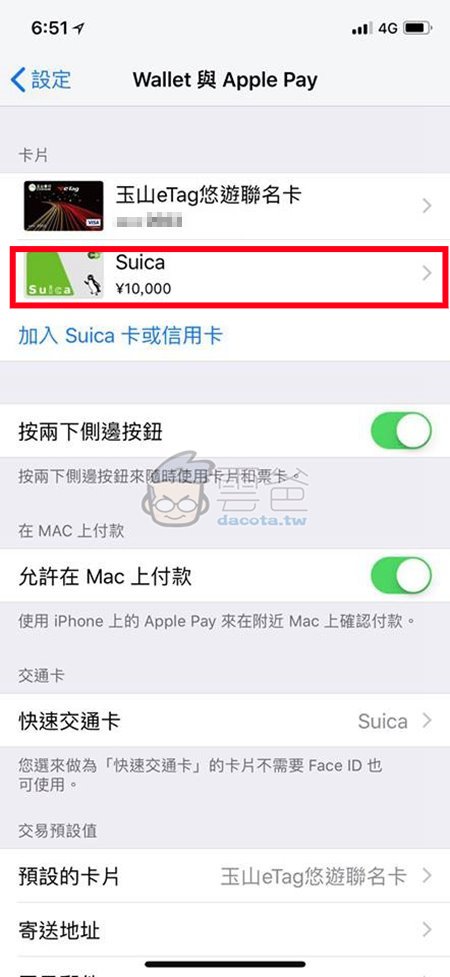
他同樣會使用Apple Pay 進行線上刷卡,加值10000日幣大約是2670台幣,我都是每次一萬日幣省得麻煩
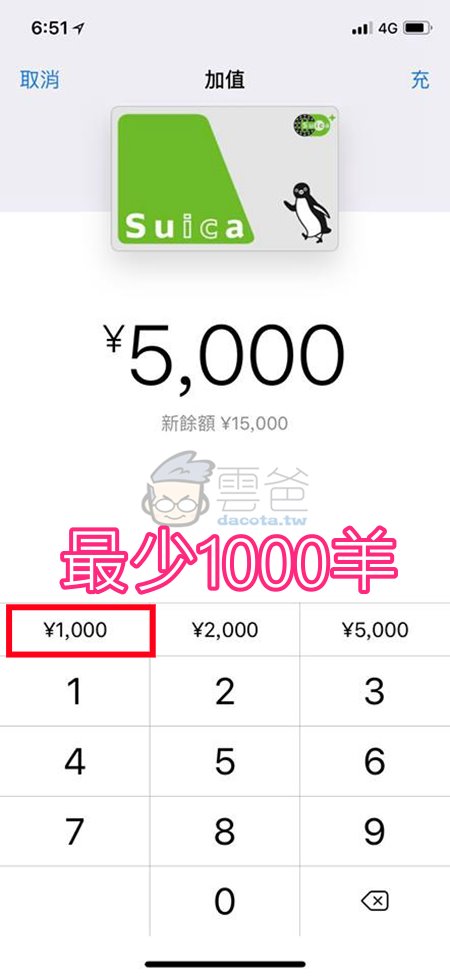
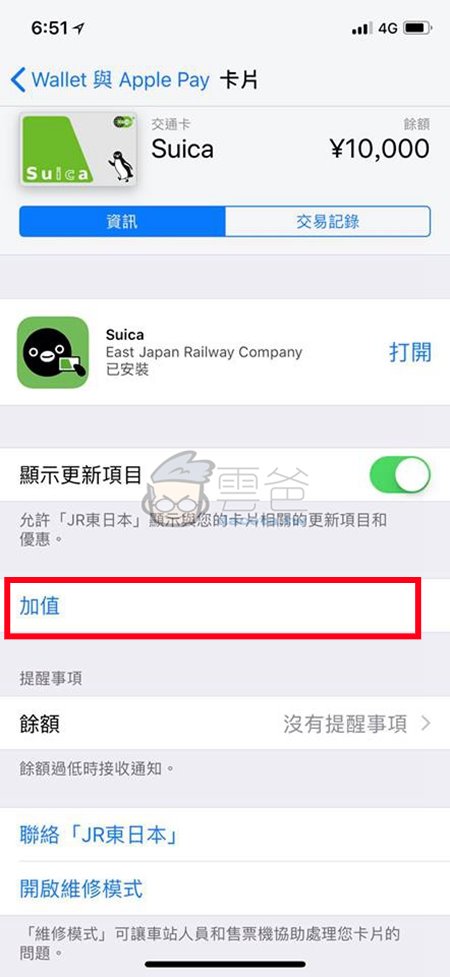
步驟看起來多,其實很簡單啦!
一起動手做一次吧
我自己3/8就要去日本大阪囉~
到時候再補幾張實際使用的照片,分享給大家
20180310 更新,實際在松屋點餐的影片

喜歡這篇文章的話,請幫這篇文章點個讚,或者到 雲爸的3C學園按個讚,快速得到最新的文章喔
有任何疑問,歡迎加入《3C問題互助團》社團這裡可以讓大家互相討論手機、電腦問題
不定時我也會在這邊舉辦抽獎,歡迎一起來聊聊


發佈留言